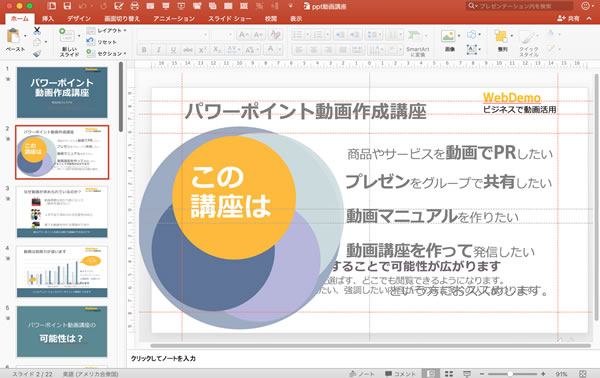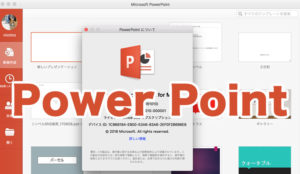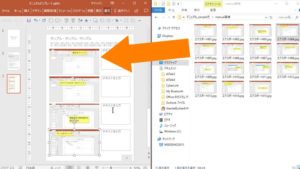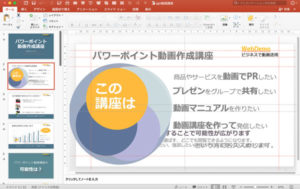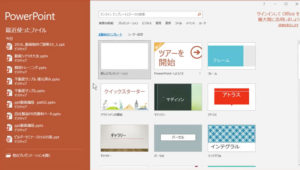パワーポイント2016の使い方 その2
ウェブデモではパワーポイントのプレゼンテーション講座を開催しています。1日の講座では、プレゼンテーションのコツや伝わるシナリオの作り方、現在お使いのプレゼンテーション資料を元に改善方法を皆でワークしていく講座です。
魅せるパワーポイント講座
パワーポイントの使い方は事前に覚えておいていただきたいので、これらのパワーポイントの使い方 動画マニュアルは事前の予習用の教材です。
スライドマスターでオリジナルのテンプレートを作る
パワーポイントに用意されている「テーマ」は残念ながらビジネス用途で使用する場合にはオススメできません。
なぜなら、色や文字などのセンスが悪い、レイアウトが悪いのです。オリジナルのプレゼンテーションを作るのであれば、スライドマスターを使って予め自分に合わせたレイアウト、フォント、背景を設定したスライドを用意しておきましょう。
スライドマスターの使い方
1分58秒 スライドマスターの基本操作
オススメの設定
スライド背景=白
背景画像が失敗が少ない単色がオススメです。特に最初は「白」が無難です。テキストの色で悩むこともなく、写真やイラストを入れる場合でも背景が白であれば、自然に目立つようになります。まずは白い背景にプレゼンテーションを設定することがオススメです
文字=メイリオ,Robot
windowsの場合は、通常のフォントをメイリオに設定しておくことが無難です。特殊なフォントを使うと、パソコンが変わる場合やpdfにした特に思ったような文字列にならない場合が多いものです。強調する文字はメイリオの強調を使うといいです。
文字色=グレー
通常のテキストは「真っ黒」ではありません。濃いめのグレーにすると読みやすくなり、改めて強調する場合に「ボールド」や「真っ黒」にするといいでしょう。
レイアウト
レイアウト自身もマスタースライドで範囲や位置を変えておきましょう。最近は、横長のスライドショーが標準になりつつありますが、パワーポイントの初期値では、
タイトルと本文の大きさが小さかったりします。文字の大きさに合わせてレイアウトも調整してください。
社名ロゴや著作権表示 日付 ページ番号などもオリジナルのレイアウト、フォントサイズに変えて見ましょう。
スライドマスターでは様々なカスタマイズができますが、まずは、基本的なレイアウトを作って見てください。
サンプル:パワーポイント
ビジネスアニメーション作成ツールVYOND
VYONDはアニメーションに特化したクラウドサービスです。数千のテンプレートを組合わせて短時間で魅力的なプレゼンテーションアニメを生み出すことができます。
マーケティング,トレーニング,eラーニング等あらゆる業界向けの高品質な動画が簡単に作成できます。